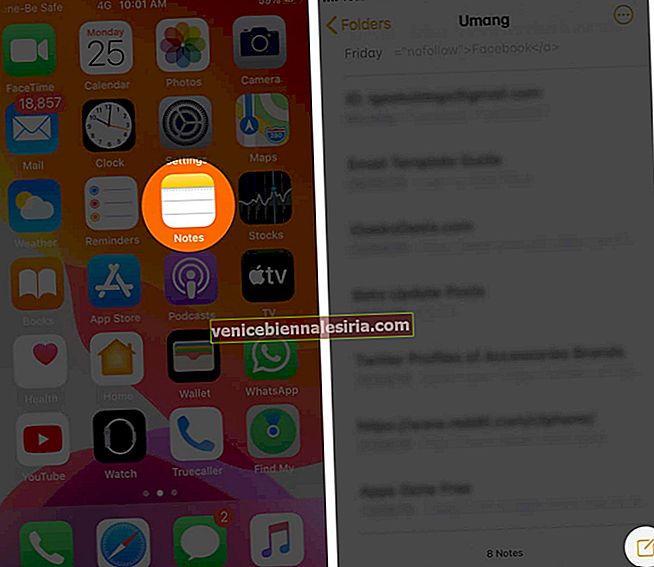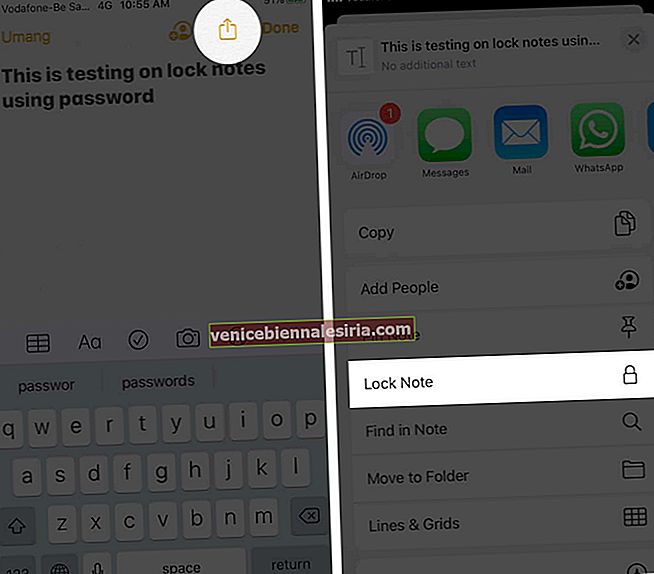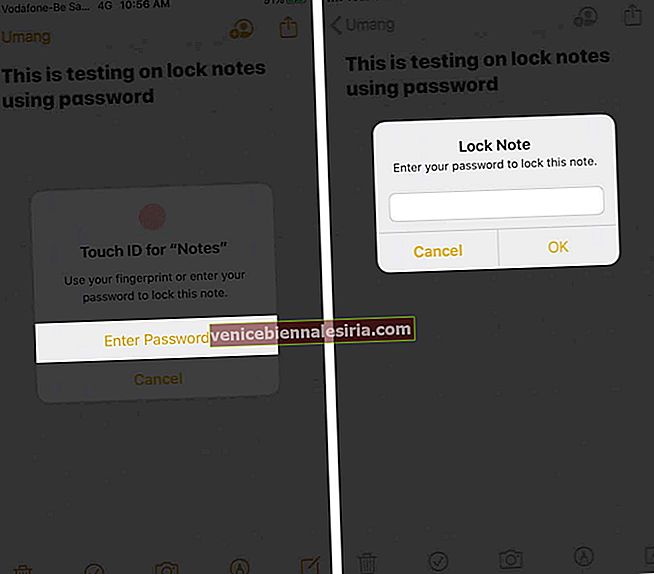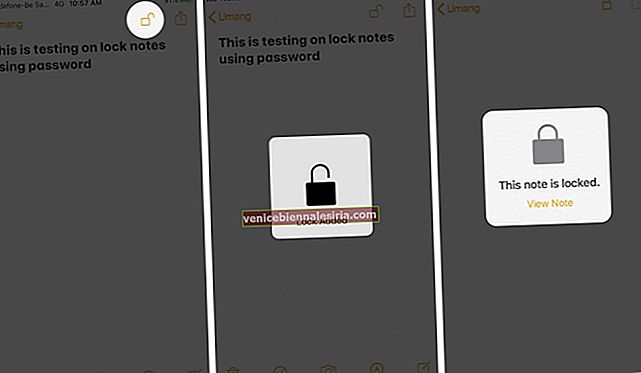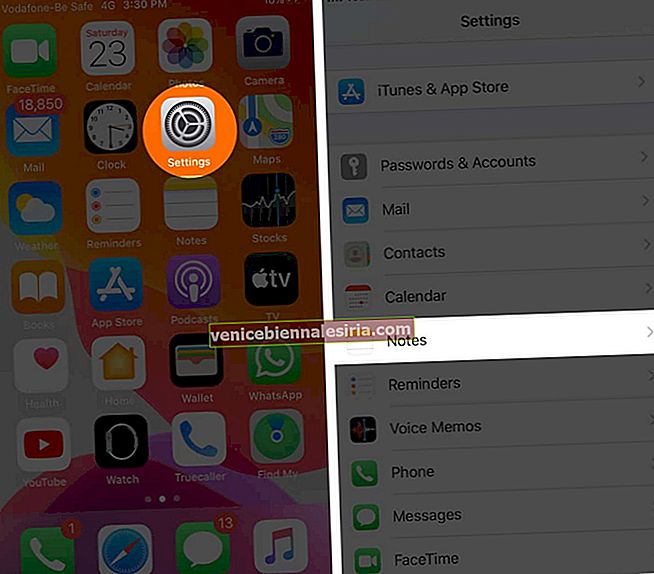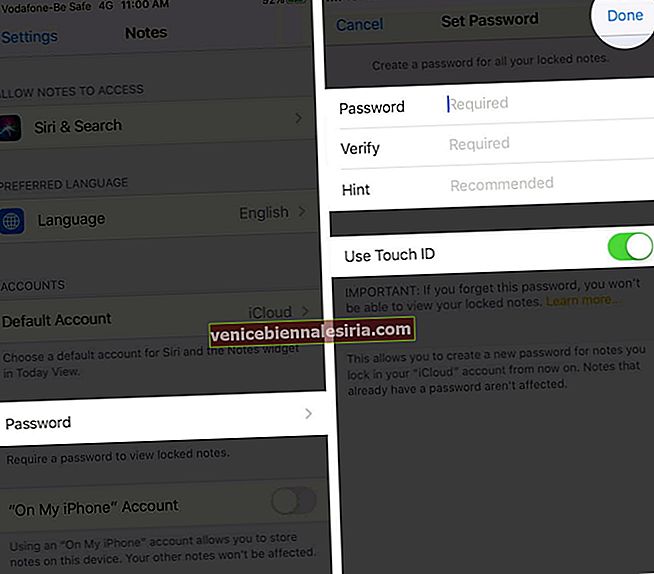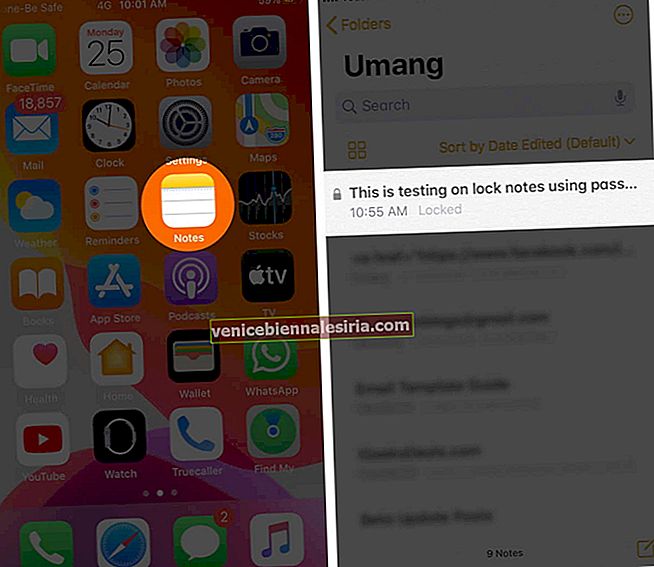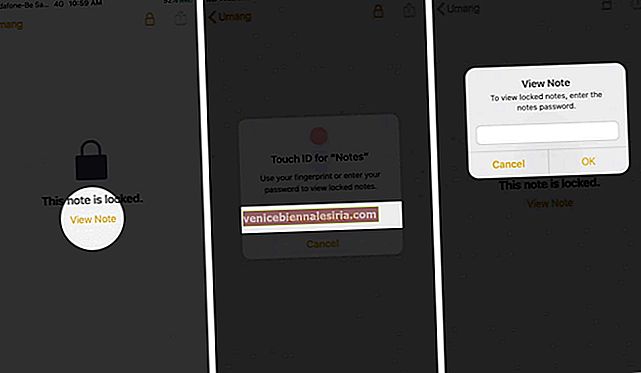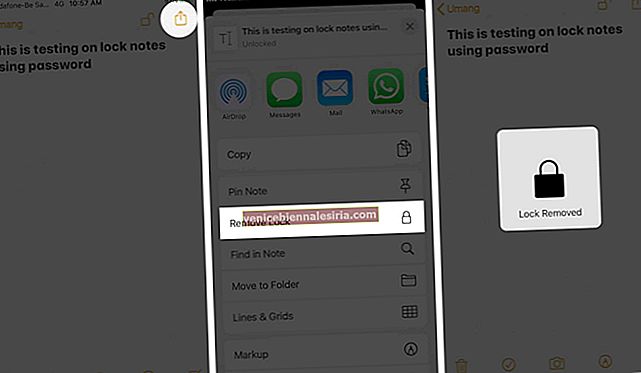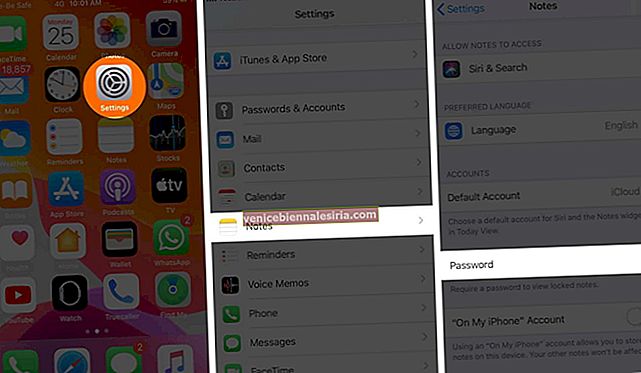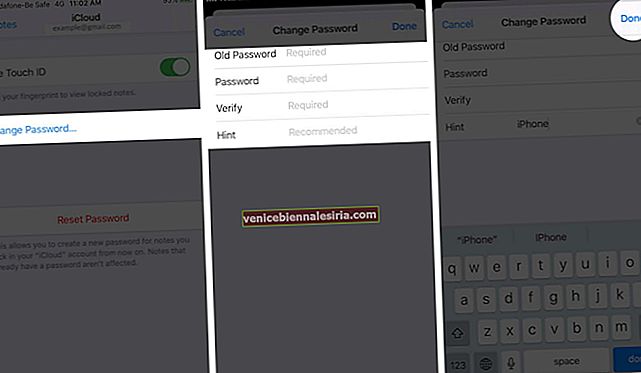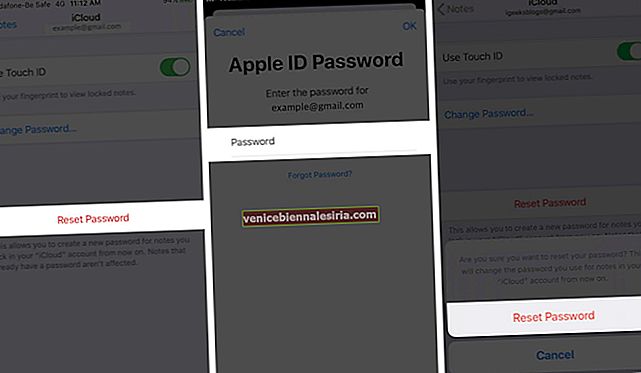Älskar du att använda Notes-appen? Du kan förbättra din upplevelse ytterligare genom att låsa anteckningar på din iPhone och iPad samt på Mac. Det betyder att du kan ställa in ett lösenord eller använda Face ID / Touch ID för att komma åt vissa anteckningar. Det är användbart att hålla anteckningar säkra, särskilt om de innehåller känslig information. Låt oss kolla hur du lösenordsskyddar dina anteckningar.
- Så här ställer du in lösenord för anteckningar på iPhone och iPad
- Hur låser du anteckningar på iPhone och iPad
- Hur man öppnar en låst anteckning
- Hur man tar bort ett lås från en anteckning
- Hur man ändrar anteckningslösenord
- Hur du återställer anteckningslösenordet
Så här ställer du in ditt Notes-lösenord på iPhone och iPad
För att låsa anteckningarna måste du först skapa ett lösenord. Detta kommer att användas för att säkra alla dina anteckningar över enheterna där du använder samma Apple-ID.
Skapa ett starkt lösenord, men glöm det inte eftersom du inte kommer åt de låsta anteckningarna om du gör det. Det finns två sätt att ställa in ditt Notes-lösenord.
- Öppna Notes- appen på din iPhone eller iPad
- Du kan antingen trycka på en befintlig anteckning eller skapa en ny anteckning.
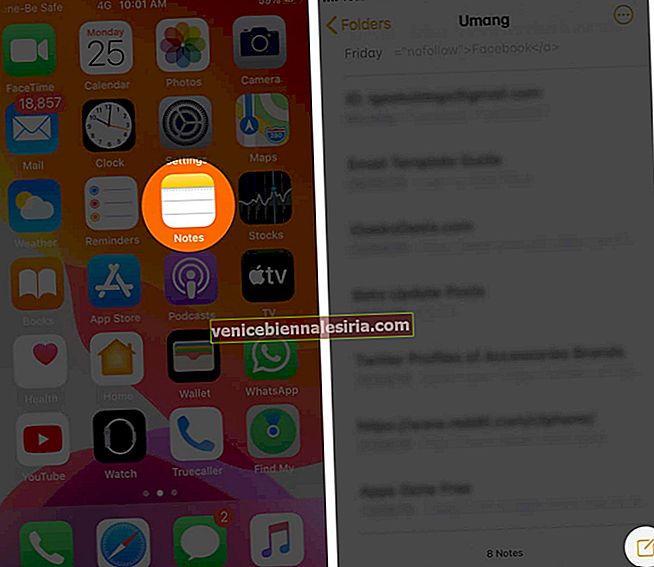
- Tryck nu på knappen Dela och tryck sedan på Lås anteckning.
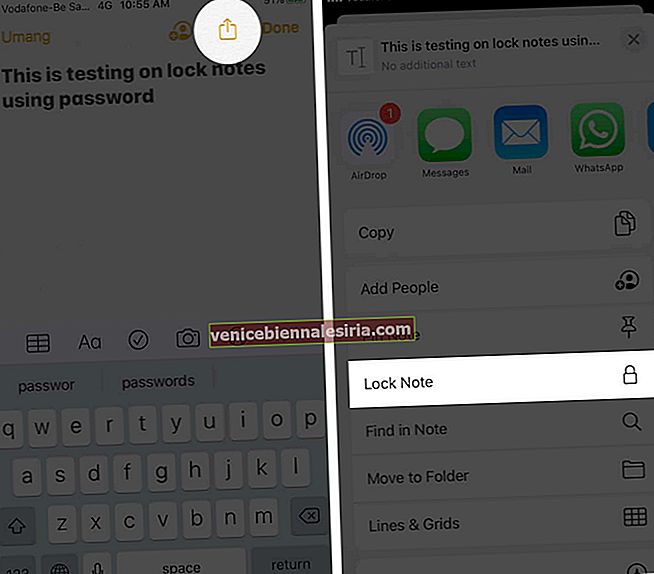
- Tryck på Ange lösenord, skriv nu ditt lösenord och tryck på OK.
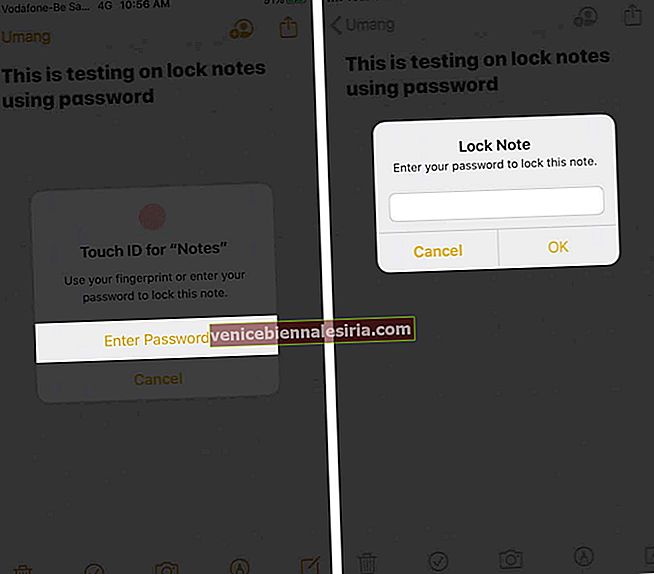
- Nu peka på Lock -ikonen från det övre högra hörnet för att låsa din anteckning på iPhone.
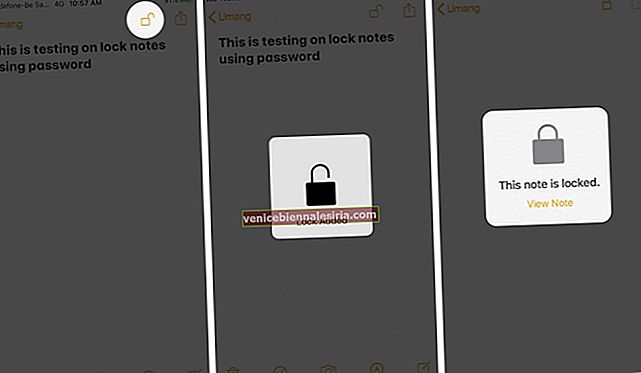
Via Inställningar
- Gå till Inställningar → Anteckningar på din iPhone eller iPad.
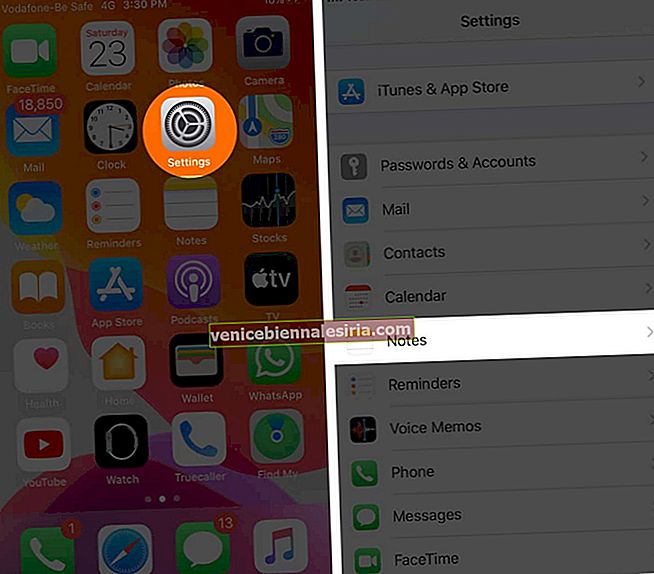
- Välj Lösenord och ange ett lösenord efter eget val. Detta kommer att användas för alla anteckningar du låser, på alla dina Apple-enheter
- Ange samma lösenord igen för att verifiera
- Du måste också lägga till en ledtråd som hjälper dig att komma ihåg ditt lösenord
- Om du vill använda ditt ansikte eller fingeravtryck för att låsa upp dina anteckningar kan du växla PÅ Face ID eller Touch ID , beroende på vilken enhetsmodell du har
- Slutligen, tryck på Klar .
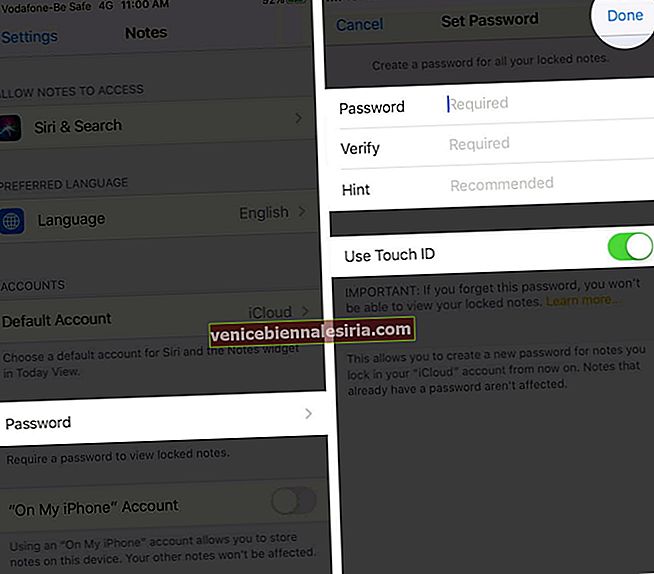
Efter att du har ställt in ditt lösenord kan du snabbt låsa anteckningar som förklaras i stegen nedan:
Hur låser du anteckningar på iPhone och iPad
- Öppna appen Notes och tryck på en befintlig anteckning eller skapa en ny anteckning.
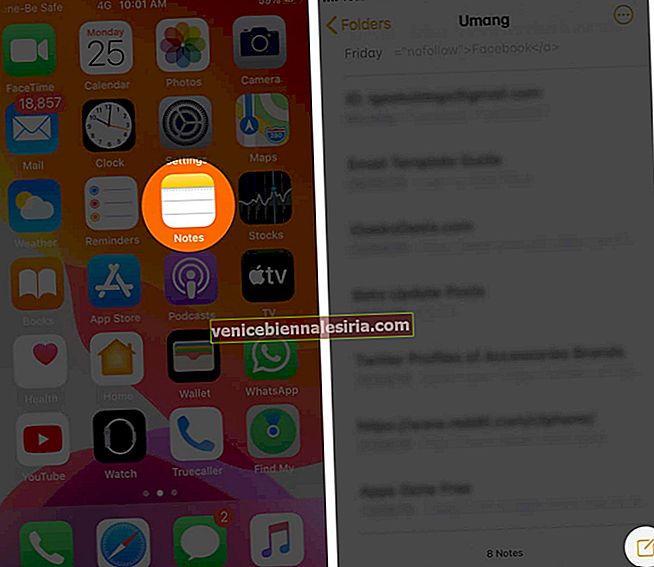
- Tryck på ikonen Dela högst upp och välj sedan Lås anteckning.
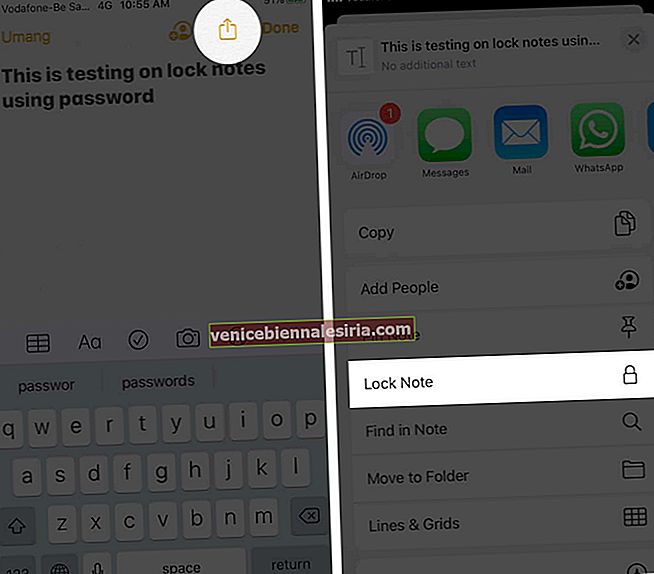
När du låser en anteckning förblir den öppen i några minuter och du kommer att märka att låsikonen visas som olåst. Tryck bara på ikonen för att stänga anteckningen och dölja dess innehåll.
Då kommer du inte att kunna se innehållet i dina låsta anteckningar, men du kommer fortfarande att se titlarna. Om du vill visa eller redigera en låst anteckning måste du låsa upp den med det lösenord du har ställt in eller Touch ID / Face ID om tillgängligt. Processen beskrivs nedan.
Hur man öppnar en låst anteckning
- Öppna Notes- appen och välj den anteckning du vill låsa upp.
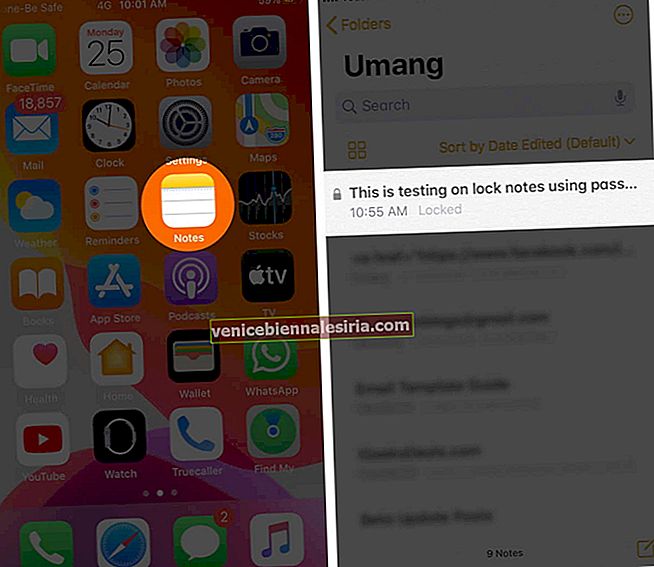
- Peka på View Note eller klicka på Lock -ikonen längst upp till höger
- Använd Touch ID eller Face ID för att låsa upp om tillgängligt. Annars anger du lösenordet du har ställt in.
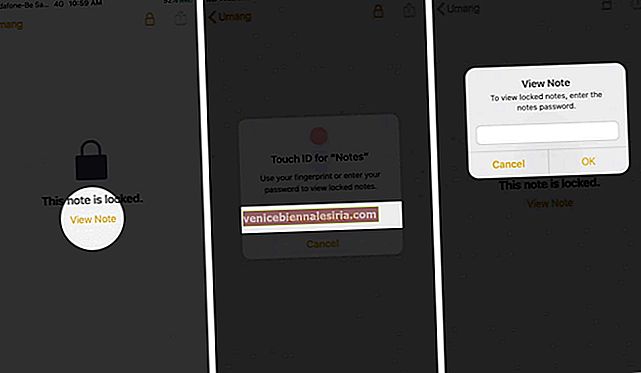
Obs! Du måste skriva in ditt lösenord minst en gång innan du kan använda Face ID / Touch ID för att låsa upp en anteckning
Tänk på att när du låser upp en anteckning låser den upp alla anteckningar automatiskt. De kommer alla att vara öppna en kort stund för att göra det enkelt för dig att arbeta mellan dem om du behöver.
Dessa anteckningar kan låsas igen genom att trycka på låsikonen, stänga Notes-appen eller sätta enheten i viloläge.
Du kan också ta bort ett lås från en viss anteckning när som helst med hjälp av stegen nedan.
Hur man tar bort ett lås från en anteckning
- Öppna appen Notes och välj den låsta anteckningen.
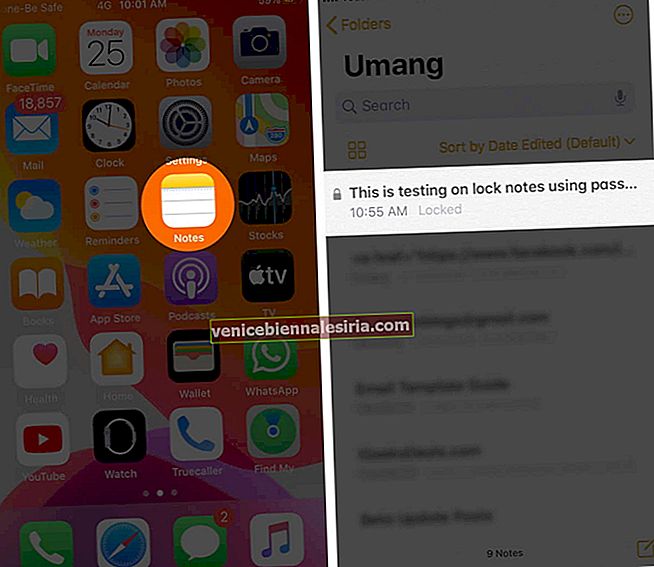
- Ange ditt lösenord eller använd Face ID / Touch ID.
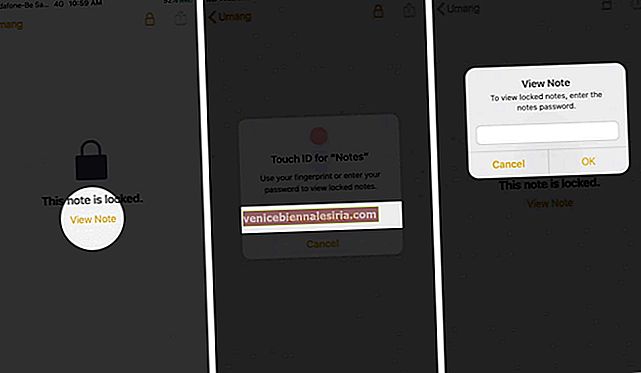
- Tryck på knappen Dela
- Tryck på Ta bort lås.
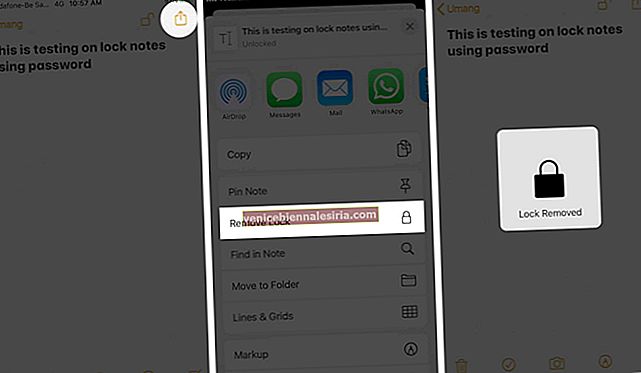
Om du väljer att ta bort ett lås från någon av dina anteckningar kommer ändringen att träda i kraft på alla dina enheter där du har loggat in med samma Apple-ID.
Hur man ändrar anteckningslösenord
- Gå till Inställningar → Anteckningar → Lösenord .
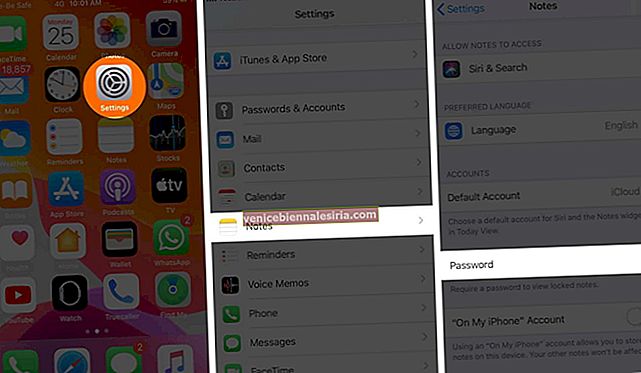
- Välj Ändra lösenord.
- Skriv in ditt gamla lösenord och sedan ett nytt lösenord.
- Ange ditt nya lösenord genom att skriva det igen och lägg till en ledtråd som hjälper dig att komma ihåg det
- Tryck på Klar .
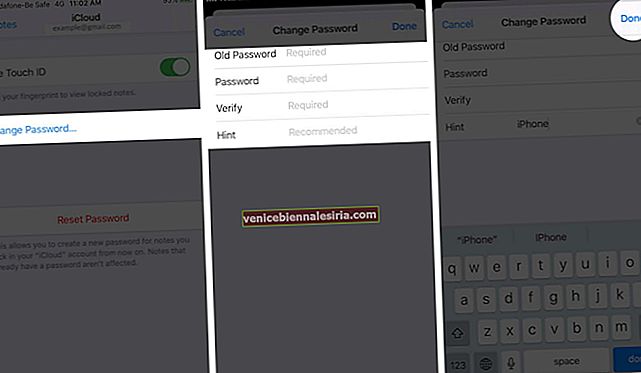
Obs! Om du använder mer än ett konto, kom ihåg att välja det konto som har lösenordet du tänker ändra.
Hur du återställer anteckningslösenordet
När du återställer ditt Notes-lösenord påverkar det inte de äldre anteckningarna som tidigare var låsta. Du behöver ditt gamla lösenord för att låsa upp gamla anteckningar eller så kan du ändra lösenordet enligt ovan.
Om du återställer ditt Notes-lösenord betyder det att du kommer att använda ett nytt lösenord för alla nya anteckningar framöver. Därför kan detta vara ett sätt att ha flera anteckningar med olika lösenord. Så här gör du det:
- Gå till Inställningar → Anteckningar och välj P- ord.
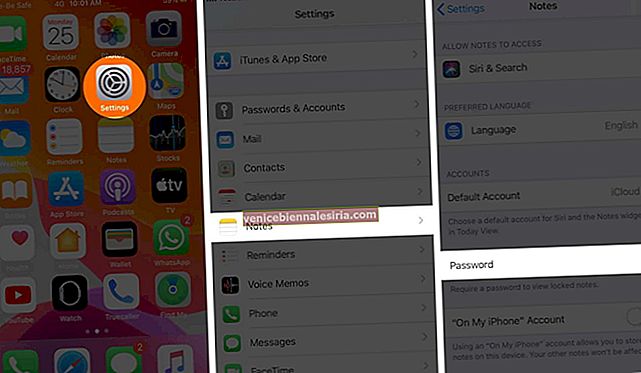
- Tryck på Återställ lösenord.
- Du måste ange ditt Apple ID-lösenord.
- Tryck nu på Återställ lösenord igen.
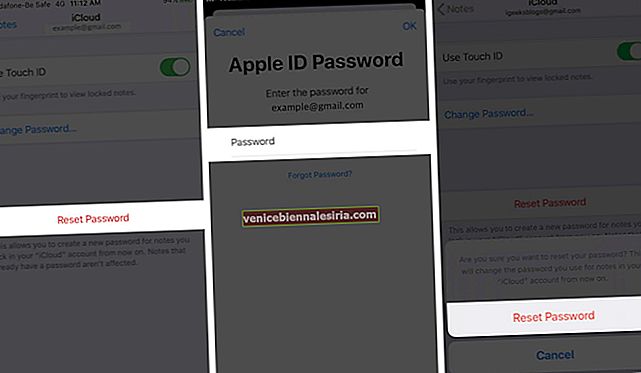
- Skriv in ett nytt lösenord och en ledtråd som hjälper dig att komma ihåg det
- Tryck på Klar
Obs! Om du använder mer än ett konto, kom ihåg att välja det konto som har lösenordet du tänker återställa.
Summering
Så föredrar du att låsa anteckningar på din iPhone eller iPad? Låt oss veta i kommentarerna nedan. En annan bra funktion i Notes-appen är möjligheten att återställa raderade anteckningar. Ganska smidig!
Innehåll som du kan hitta användbara:
- Så här fäster du en anteckning högst upp på din anteckningslista på iPhone, iPad, Mac
- Så här ändrar du papperstyp i Notes-appen på iPhone och iPad
- Sök i Notes-appen på iPhone och iPad